联想ThinkPad T480怎么样设置邮件显示通知横幅
1、右键点击开始按钮,在弹出菜单中选择设置的菜单项。

2、在打开的Windows10的设置窗口中点击系统的图标。

3、接下来在打开的窗口中点击左侧的“通知和操作”的菜单。

4、然后在右侧的窗口中点击邮件的链接。

5、接下来在打开的邮件的详情页面中找到“显示通知横幅”的设置项。
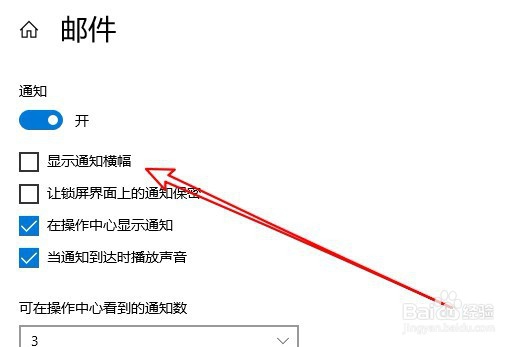
6、点击勾选该设置项前面的复选框就可以了。

7、总结:
1、右键点击开始按钮,在弹出菜单中选择设置的菜单项。
2、在打开的Windows10的设置窗口中点击系统的图标。
3、接下来在打开的窗口中点击左侧的“通知和操作”的菜单。
4、然后在右侧的窗口中点击邮件的链接。
5、接下来在打开的邮件的详情页面中找到“显示通知横幅”的设置项。
6、点击勾选该设置项前面的复选框就可以了。
声明:本网站引用、摘录或转载内容仅供网站访问者交流或参考,不代表本站立场,如存在版权或非法内容,请联系站长删除,联系邮箱:site.kefu@qq.com。
阅读量:131
阅读量:38
阅读量:156
阅读量:157
阅读量:139